Wix ストア:Wix ダッシュボードから Modalyst ドロップシッピングを設定する
5分
この記事内
- ストアに商品を追加する
- ドロップシッピング商品の価格
- カスタム価格
- 商品コスト
- 価格ルール
- 配送について
- 商品の発送方法
- よくある質問
ドロップシッピング商品をストアに追加して商品の選択肢を増やし、販売するカテゴリーを多様化しましょう。
顧客がこれらの商品を購入すると、納品業者(以下、サプライヤー)が直接顧客に商品を発送します。在庫を保管したり、配送やフルフィルメントを管理したりする必要はありません。サプライヤーが残りの作業を行う間、あなたはマーケティングと販売に集中することができます。
重要:
Wix では現在、Modalyst 商品を接続して追加する 2つの方法を提供しています:
- Wix ダッシュボード:ストアにおすすめの商品を追加します。価格や配送料などはすでに設定されています。Wix ダッシュボードで Modalyst の商品を管理することができます。詳細は以下をご覧ください。
- Modalyst アプリを追加する:Modalyst アプリを追加し、Modalyst サイトに移動して、セレクションの選択とカスタマイズを行います。まず、Modalyst アプリを接続します。
ストアに商品を追加する
Wix ダッシュボードから Modalyst のすぐに販売可能な商品を追加し、販売を開始できるようになりました。
ヒント:
- 商品には最適化された設定が付属しているため、すぐに販売を開始することができます。設定をカスタマイズしたい場合は、自由に編集することができます。
- Wix は AI を使用して、あなたの業界とクリック数に関する情報に基づいて商品を提案します。必要なものを選択し、クリックして追加します。
Modalyst 商品を追加する方法:
- 追加したいすぐに販売可能な商品を選択します。
ヒント:いつでも戻ってさらに追加できます。 - 「Add Products(商品を追加)」をクリックします。
- 「Add Products(商品を追加)」をクリックして確定します。
注意:新しい商品は自動的に非表示になります。 - ライブストアに新しい商品を表示する準備ができたら、商品を再表示します。
ドロップシッピング商品の価格
ダッシュボードの「ドロップシッピング商品」タブで Modalyst ドロップシッピング商品を表示すると、その費用のプレビューを確認することができます。これは商品価格のみで、配送料は含まれていません。
ヒント:
「商品」タブに商品が追加されると、商品価格に配送料が自動的に追加されます。
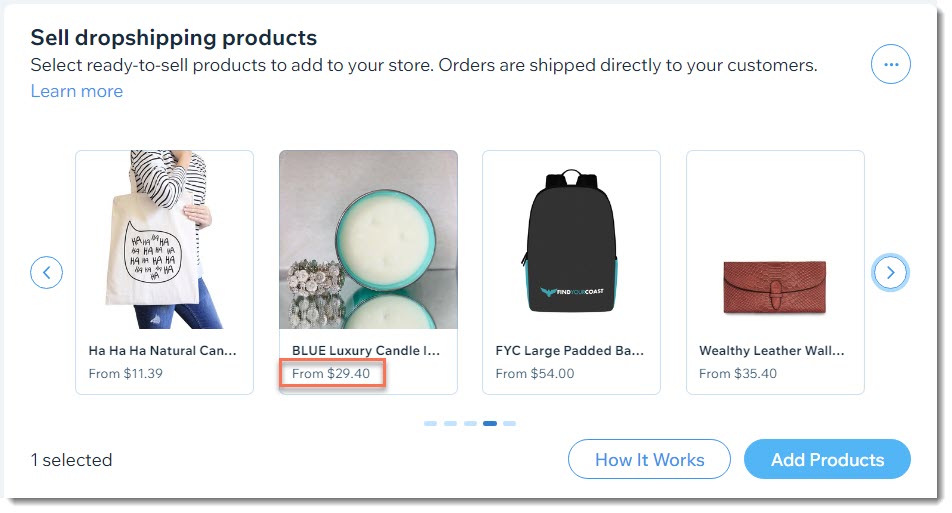
価格ルールを作成することで、デフォルトのマークアップを編集することができます。
カスタム価格
ドロップシッピング商品がストアに追加されると、販売価格が表示されます。これは、ストアで顧客に表示される価格です。

ヒント:
マークアップは、商品代金の 1.67 倍です。
この価格は変更することができます。利益とマージンがビジネス目標に沿っていることを確認してください。

商品コスト
商品コストは、商品価格と配送料の合計です。これにより、利益率に影響を与えることなく、送料無料を簡単に提供することができます。

商品に商品オプションがある場合、バリエーションごとに価格が異なる場合があります。この場合、商品の「バリエーションを管理」の横にある「編集」をクリックすると、商品コストを表示・管理することができます。

ここでは、バリエーションごとの価格を調整し、バリエーションごとの商品コストを確認することができます。
高度な価格管理を行うには、Modalyst ダッシュボードに移動してください。(英語)
価格ルール
独自の価格ルールを作成することで、既定のマークアップをオーバーライドし、商品価格に送料を含めることができます。
ヒント:
また、価格の末尾に一貫性を持たせるルールを作成することもできます。たとえば、すべての価格が 0.99セントで終わるように設定します。
価格設定にアクセスするには、サイトダッシュボードの「商品」に移動し、「その他のアクション」をクリックして該当するオプションを選択してください。
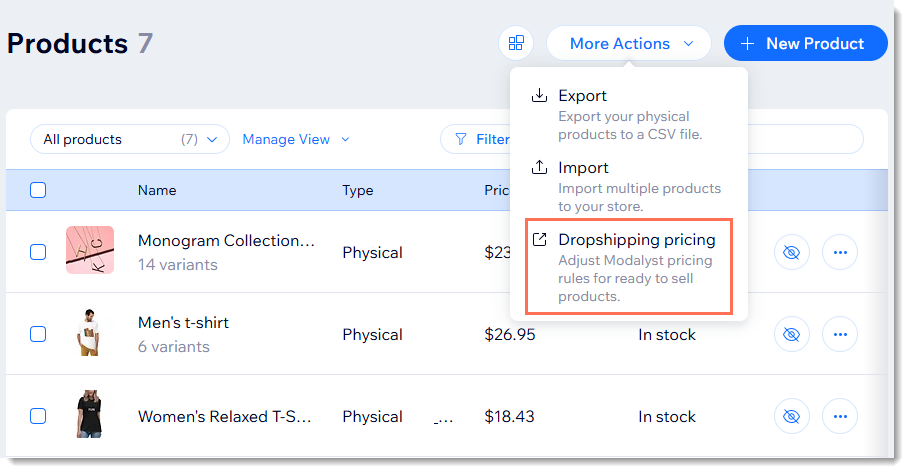
配送について
ストアに表示されるすべての Modalyst ドロップシッピング商品は、サプライヤーから顧客に直接発送されます。
ストア用に作成した配送ルールは、ドロップシッピング商品にも適用されます。ドロップシッピング商品に特別配送料を設定したい場合は、商品別の配送料を設定することができます。
異なる場所に配送する際にサプライヤーが請求する正確な配送料の詳細については、Modalyst ダッシュボードにてご確認ください。
商品の発送方法
顧客がドロップシッピング商品を購入した場合、その商品のサプライヤーに支払う必要があります。代金が支払われると、サプライヤーは商品を顧客に直接発送します。
よくある質問
Wix ダッシュボードで Modalyst ドロップシッピングを設定する際のよくある質問と回答については、以下をクリックしてください。
商品サンプルの注文方法は?
特定の商品バリエーションを削除するにはどうすればよいですか?
サプライヤーが商品の販売を中止した場合はどうなりますか?
Modalyst の返品・返金ポリシーとは?
ドロップシッピング商品から税金を徴収するにはどうすればよいですか?
Modalyst ヘルプセンターへのアクセス方法は?


